Wie Ihr Euren Windows PC mit BiLlocker verschlüsseln könnt, darüber haben wir ja schon in unserem Beitrag „BitLocker Verschlüsselung aktivieren bei Windows 10“ ausführlichst berichtet.
Wer aber vielleicht auf virtuelle Maschinen unter Hyper-V mit Bitlocker verschlüsseln möchte, wird in der Regel zunächst folgende Bitlocker-Meldung erhalten.
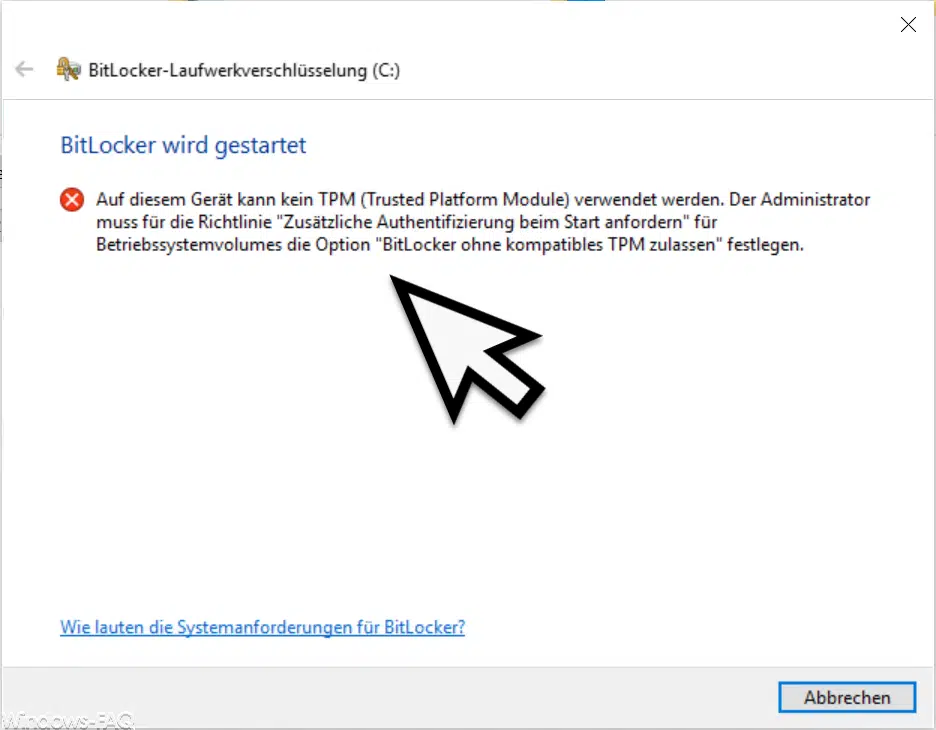
Die genaue Meldung lautet:
BitLocker wird gestartet
Auf diesem Gerät kann kein TPM (Trusted Platform Module) verwendet werden. Der Administrator muss für die Richtlinie „Zusätzliche Authentifizierung beim Start anfordern“ für Betriebssystemvolumes die Option „BitLocker ohne kompatibles TPM zulassen“ festlegen.
Somit ist BitLocker auf dieser VM derzeit nicht lauffähig. Entweder Ihr legt die oben beschriebene Richtlinie fest oder erweitert Eure Hyper-V VM um die TPM Eigenschaften. Wie dies funktioniert beschreiben wir hier nachfolgend.
TPM bei Hyper-V aktivieren
Wichtig ist, dass Ihr TPN in den Hyper-V VM Eigenschaften nur dann aktivieren könnt, wenn die virtuelle Maschine ausgeschaltet ist. Nach dem Herunterfahren der VM findet Ihr dann folgende Eigenschaft in den VM Einstellungen.
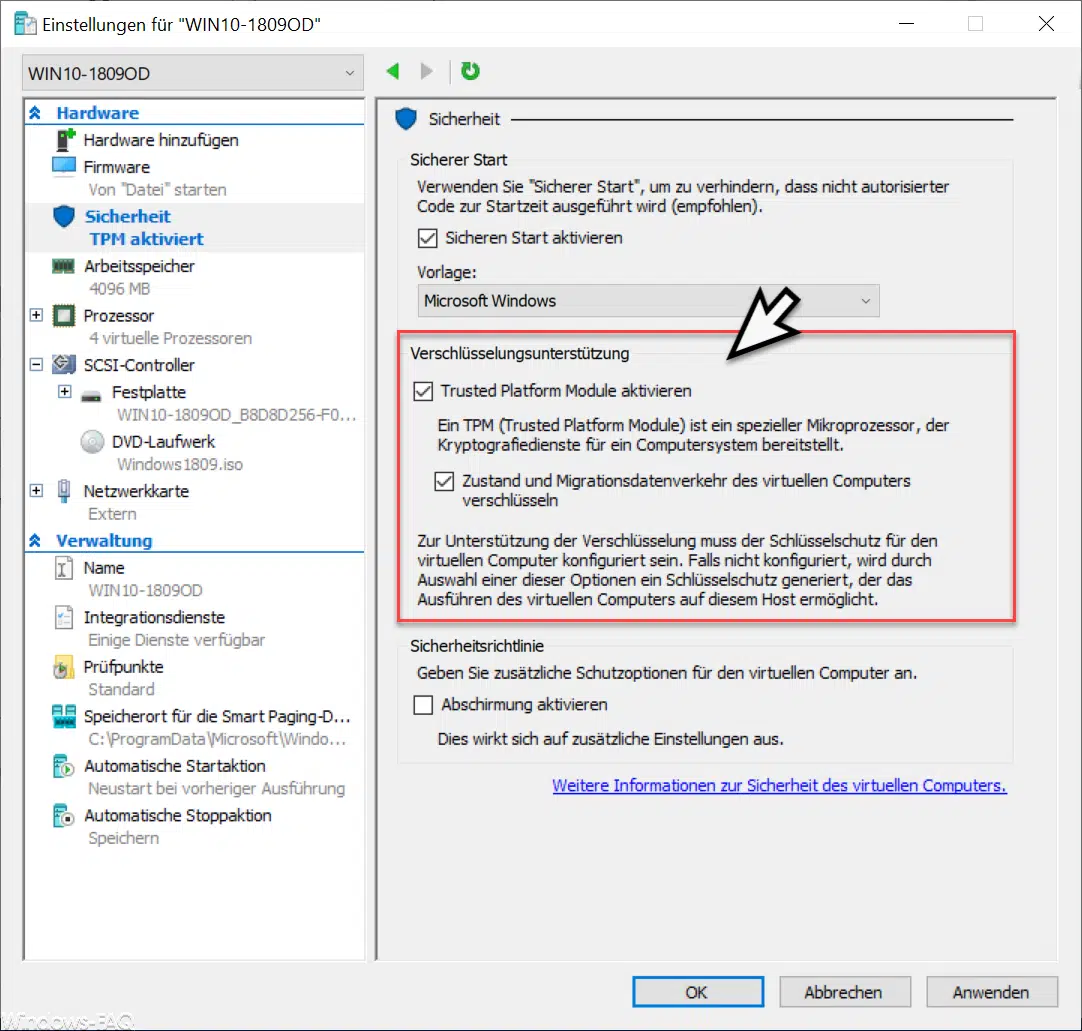
Im Bereich
Sicherheit
findet Ihr nun die Einstellungen für die BitLocker Verschlüsselungsunterstützung. Hier könnt Ihr nun das
Trusted Platform Module aktivieren
welches einen speziellen Mikroprozessor in der VM integriert, der die Kryptografiedienste für die BitLocker Verschlüsselung bereitstellt.
Desweiteren könnt Ihr noch den
Zustand und Migrationsdatenverkehr des virtuellen Computers verschlüsseln.
Nachdem Ihr die Optionen gesetzt und angewendet habt, kommt Ihr problemlos die BitLocker Verschlüsselung innerhalb der virtuellen Hyper-V Maschine aktivieren.
Abschließend haben wir Euch noch weitere Beiträge rund um das Thema „BitLocker“ aufgelistet.
– Informationen zum TPM-Chip (Trusted Platform Module) abrufen unter Windows
– Anzeige der Bitlocker Verschlüsselungs-Einstellungen mit „Manage-BDE“
– Manage-BDE – Das Windows Bitlocker Tool
– Hyper-V Windows 11
– TPM 2.0 aktivieren
– fTPM (Firmware Trusted Platform Module)



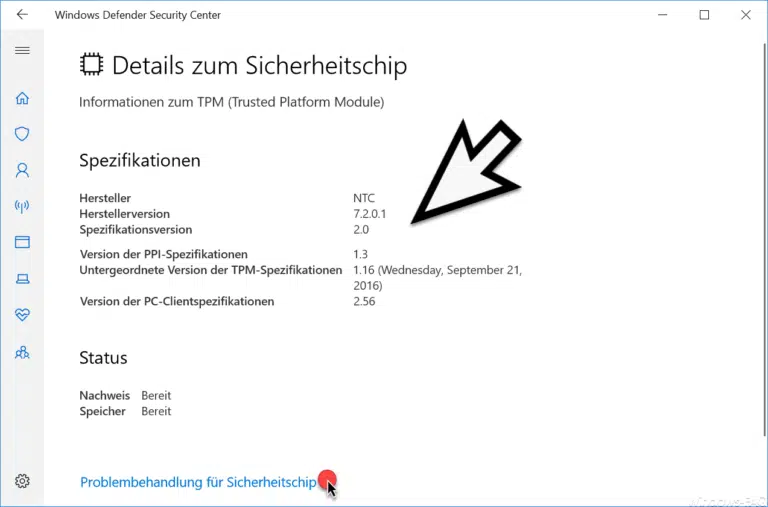

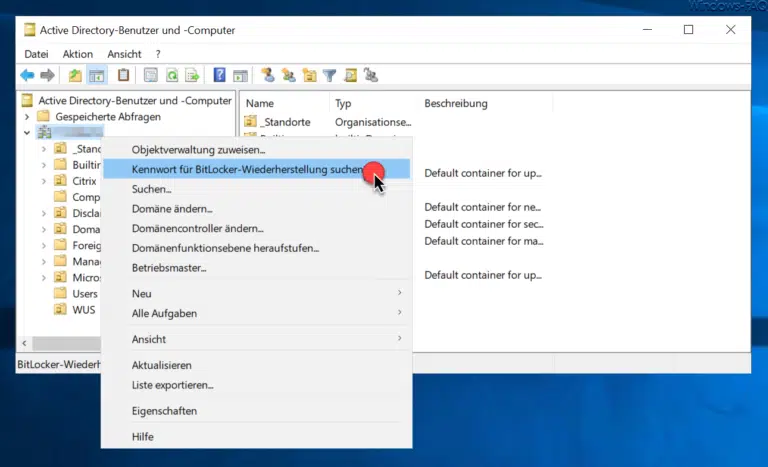
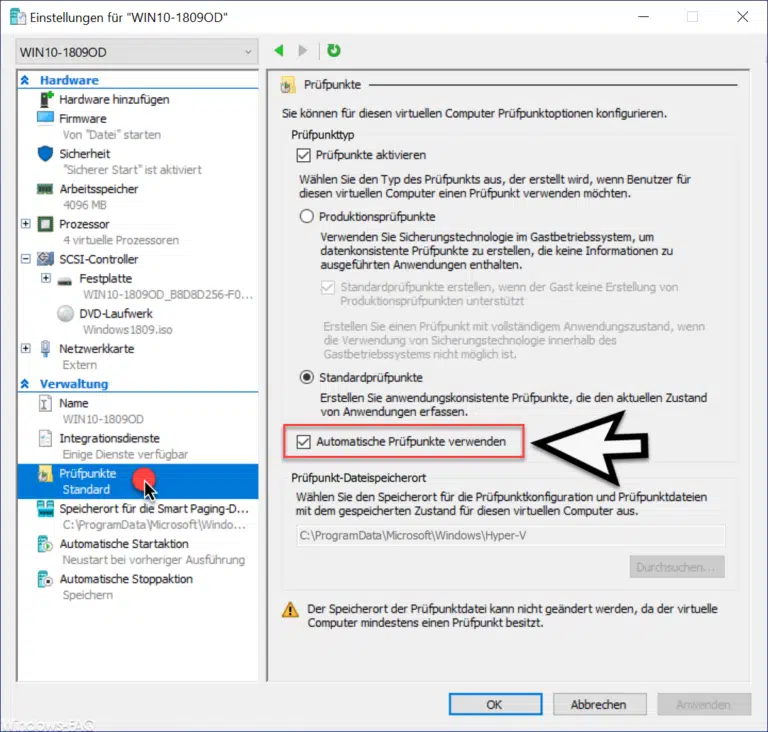
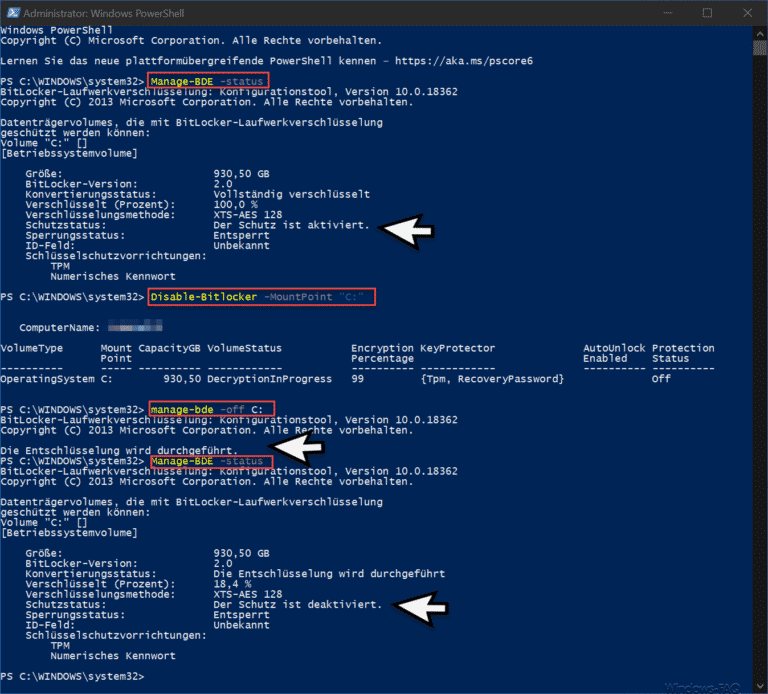


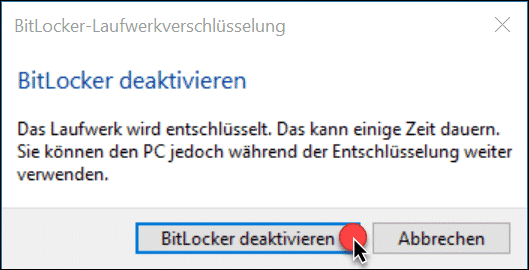


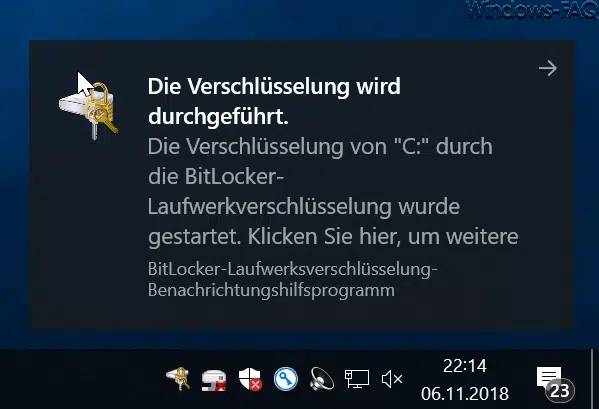
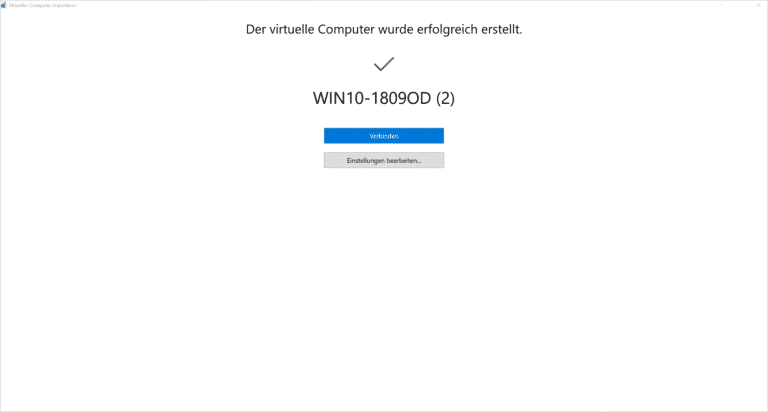


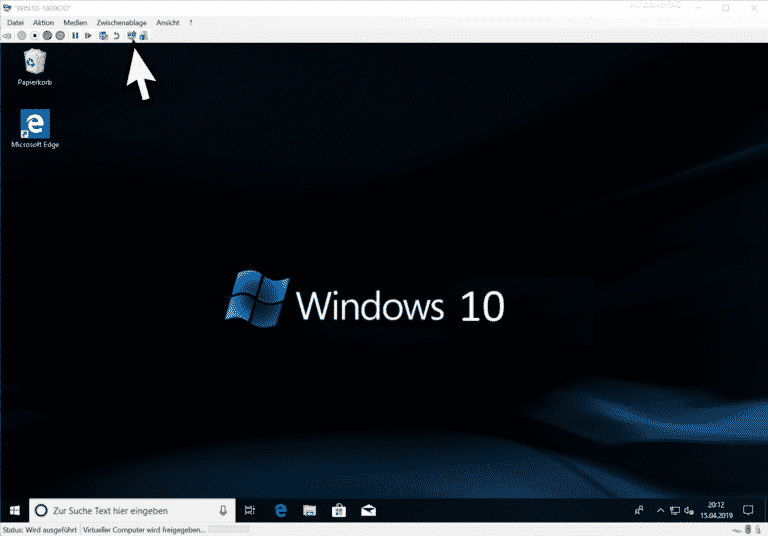
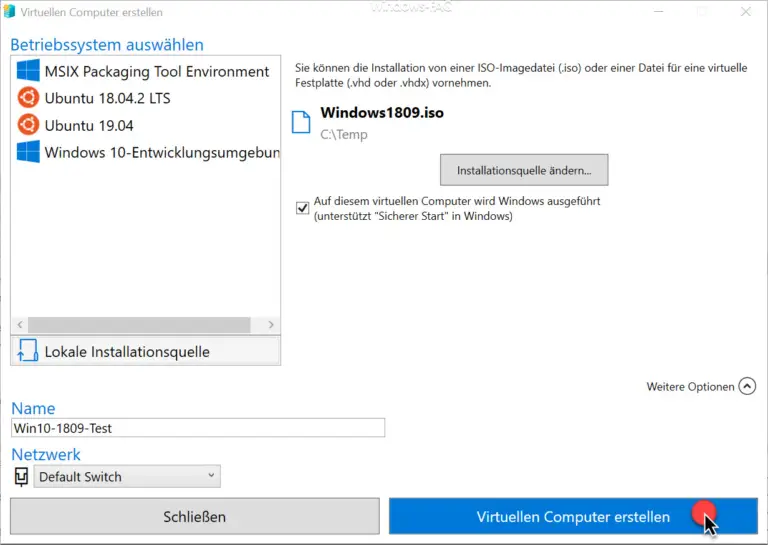
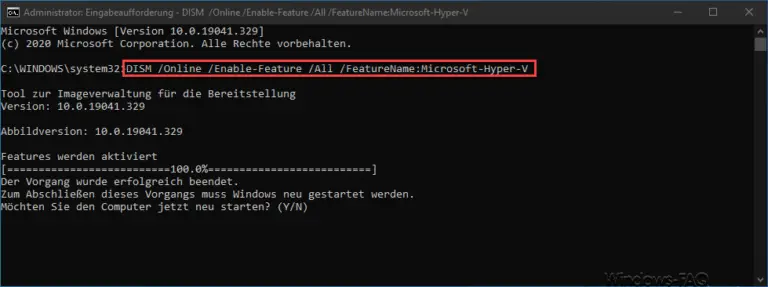

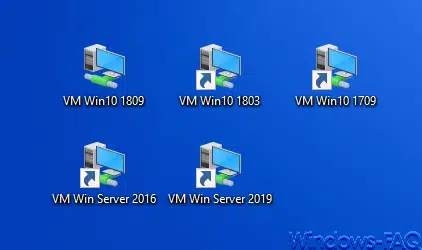

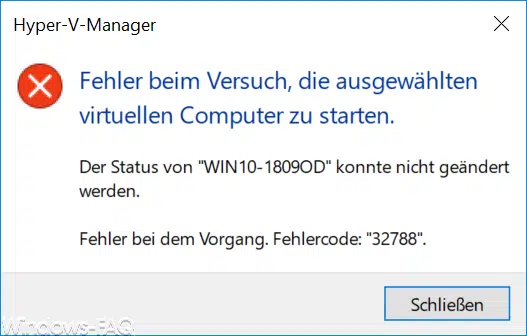
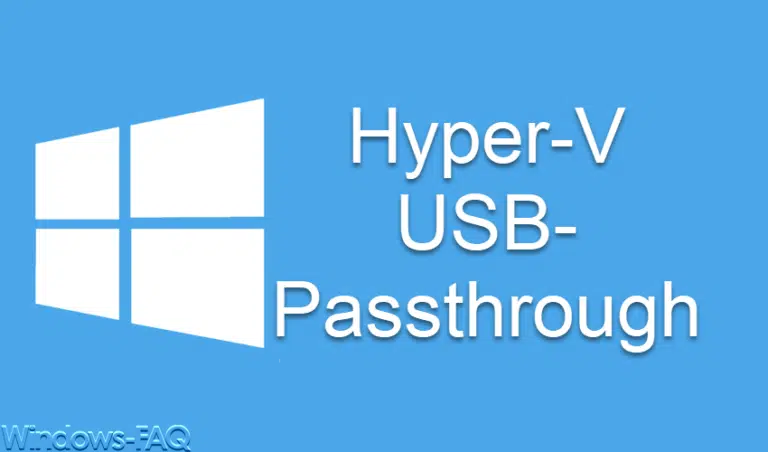
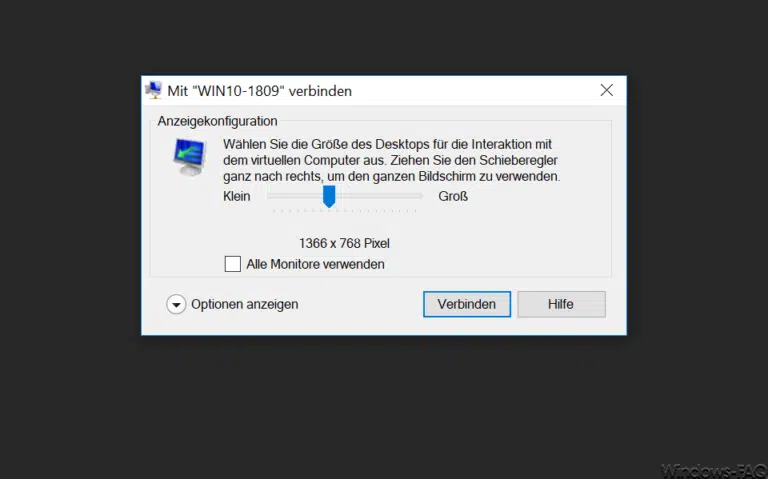
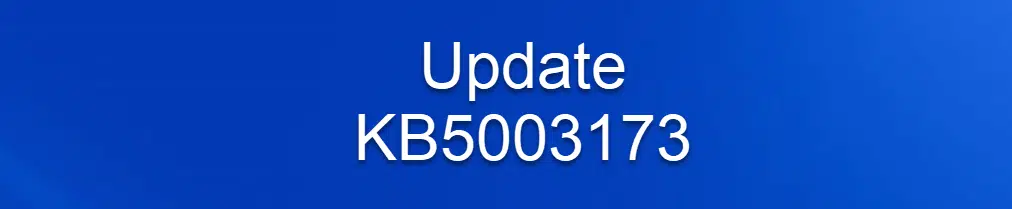







Neueste Kommentare